نصب و فعال سازی ESET Cyber Security روی مک
ابتدا آخرین نسخه ESET Cyber Security یا ESET Cyber Security pro را از سایت ما یا سایت رسمی ESET دانلود کنید
- هر گونه نرم افزار آنتی ویروس نصب شده قبلی را روی سیستم خود حذف کنید.
- اگر سی دی دارید، آن را در رایانه خود قرار دهید (اگر نصب به طور خودکار شروع نشد، روی نماد دیسک ESET روی دسکتاپ خود دوبار کلیک کنید).
آخرین نسخه ESET Cyber Security یا ESET Cyber Security Pro را بدون سی دی نصب کنید
روی پیوندهای زیر کلیک کنید و سپس روی فایل نصب کننده مناسب دوبار کلیک کنید تا نصب شروع شود:
- آخرین نسخه ESET Cyber Security
- آخرین نسخه ESET Cyber Security Pro
نسخه ۶.۸ ESET Cyber Security یا ESET Cyber Security Pro را بدون سی دی نصب کنید
macOS 10.11 و کاربران قبلی باید از نسخه ۶.۸ استفاده کنند.
برای شروع نصب روی فایل نصب کننده مناسب زیر دوبار کلیک کنید:
نصب و فعال سازی ESET Cyber Security روی مک
- بسته نصب در پوشه دانلودها یا پوشه پیش فرض تنظیم شده توسط مرورگر شما ظاهر می شود. روی فایل کلیک کنید تا باز شود .
- روی نماد Install دوبار کلیک کنید .
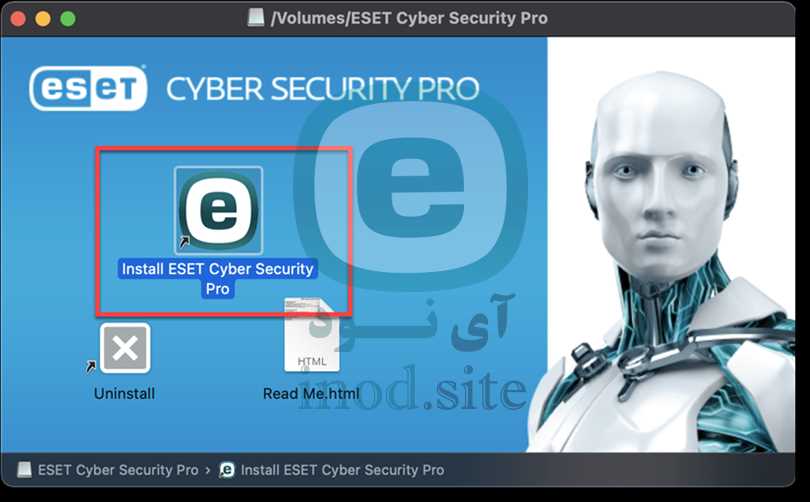
- برای راه اندازی Installation Wizard روی Allow کلیک کنید .
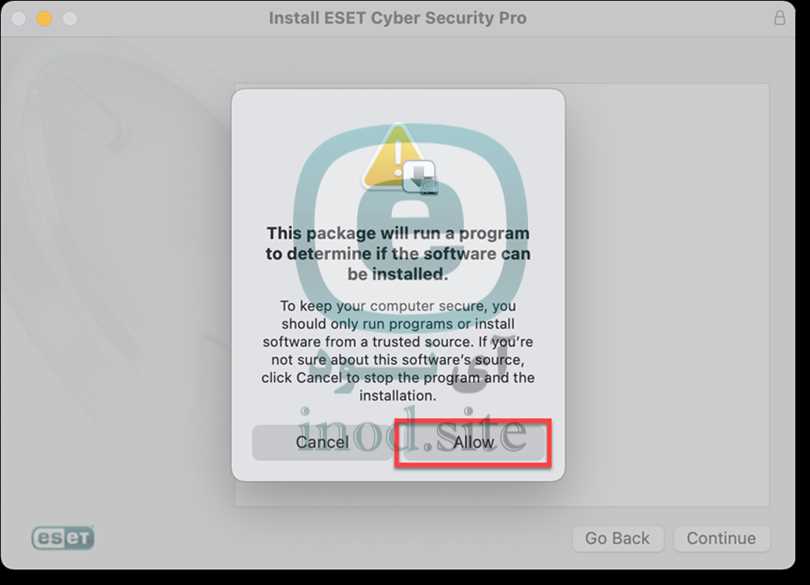
- Introduction را بخوانید و روی Continue کلیک کنید .

- در قسمت Read Me روی Continue کلیک کنید .
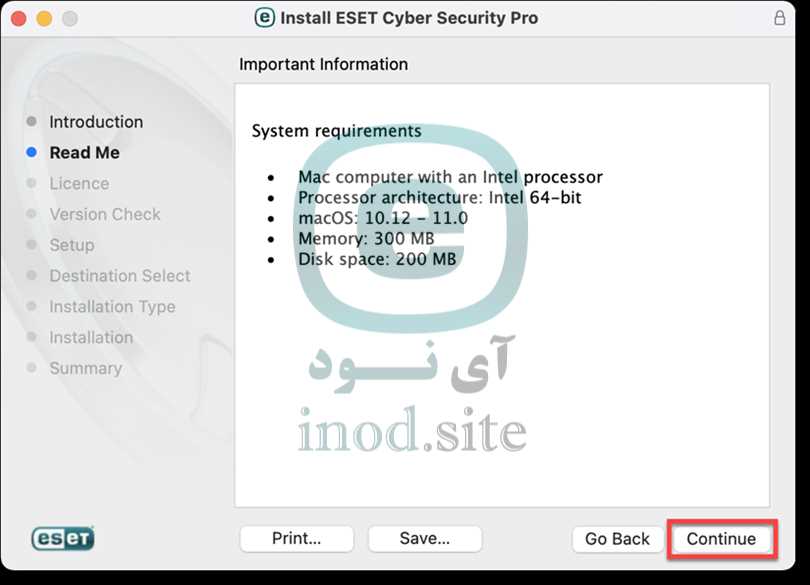
- برای ادامه، قرارداد مجوز نرم افزار ESET را بخوانید و در صورت موافقت روی Continue → Agree کلیک کنید .
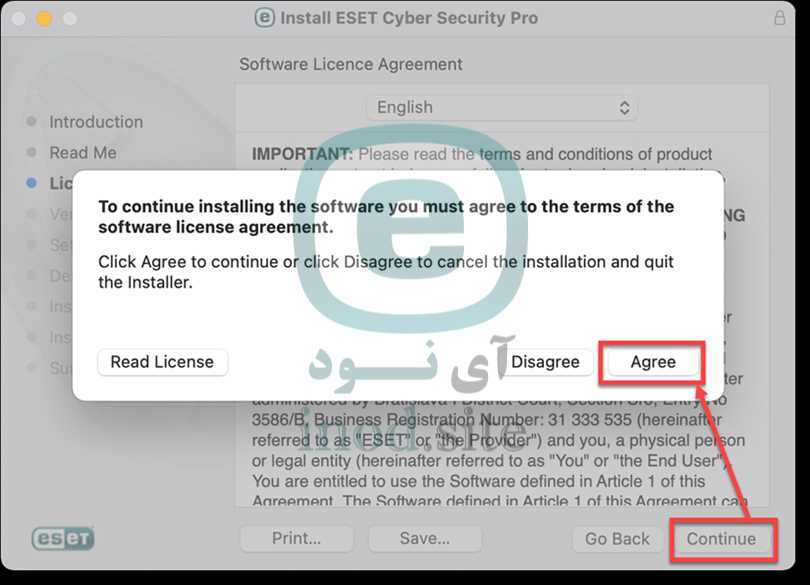
- در پنجره Version Check، روی Continue کلیک کنید . ما به شدت توصیه می کنیم که اگر به شما اطلاع داده شد آخرین نسخه را نصب کنید.
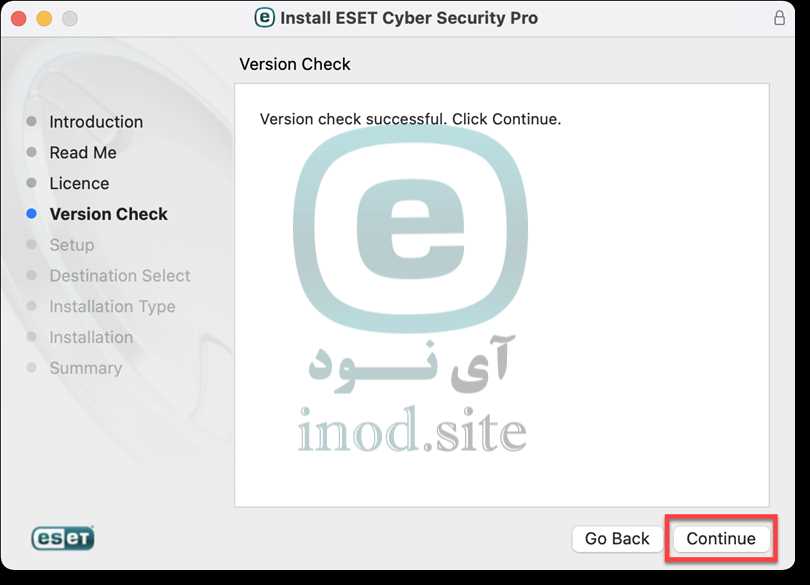
- یک حالت نصب را انتخاب کنید و روی Continue کلیک کنید .
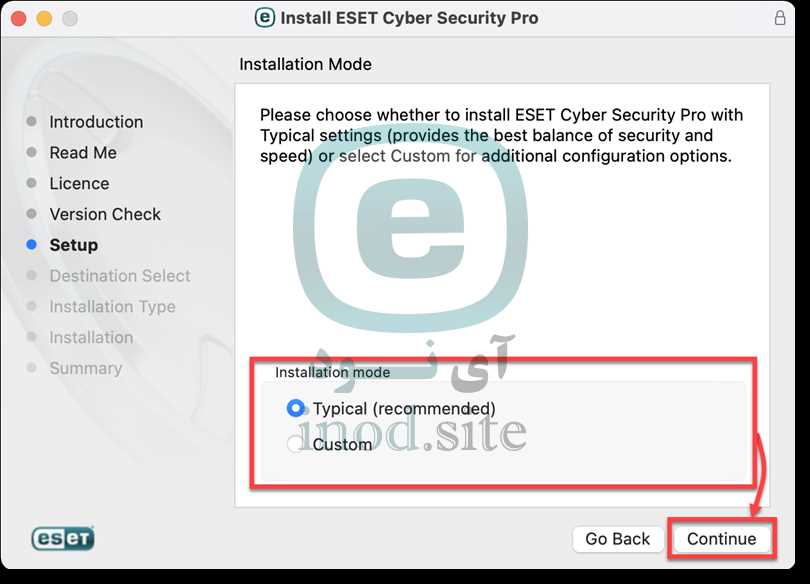
- اولویت خود را برای ESET LiveGrid انتخاب کنید و روی Continue کلیک کنید .
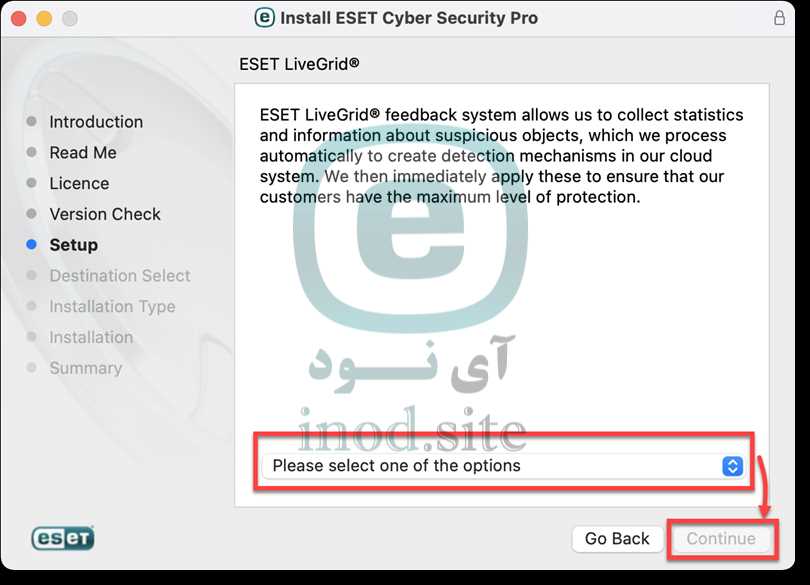
- تنظیمات برگزیده برنامه های بالقوه ناخواسته خود را انتخاب کنید و رویContinue کلیک کنید .
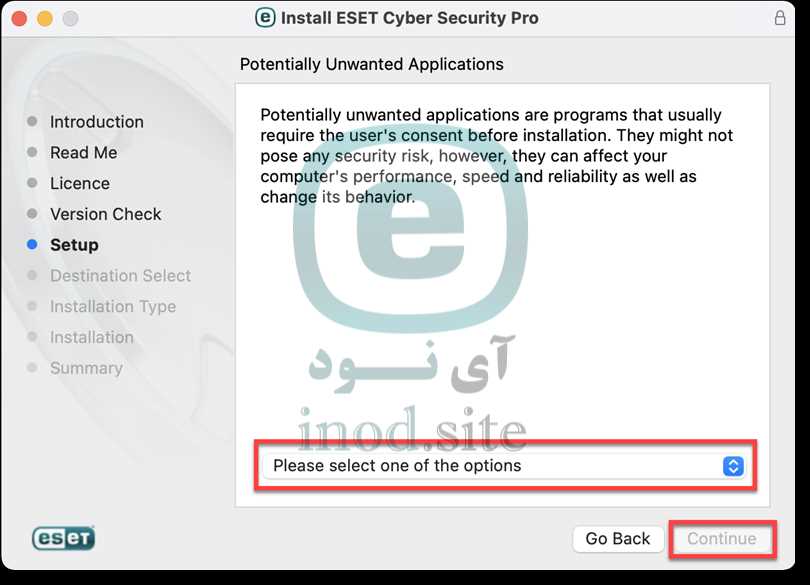
- روی Install کلیک کنید .
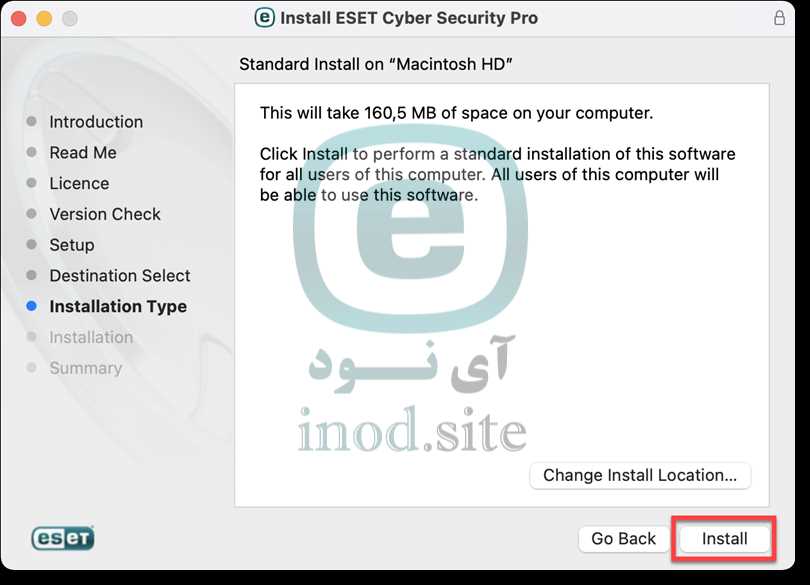
- هنگامی که از شما خواسته شد، نام و رمز عبور سرپرست خود را وارد کنید و روی Install Software کلیک کنید .
- نصب ممکن است چند دقیقه طول بکشد تا کامل شود. هنگامی که نصب با موفقیت انجام شد ، روی Close کلیک کنید .
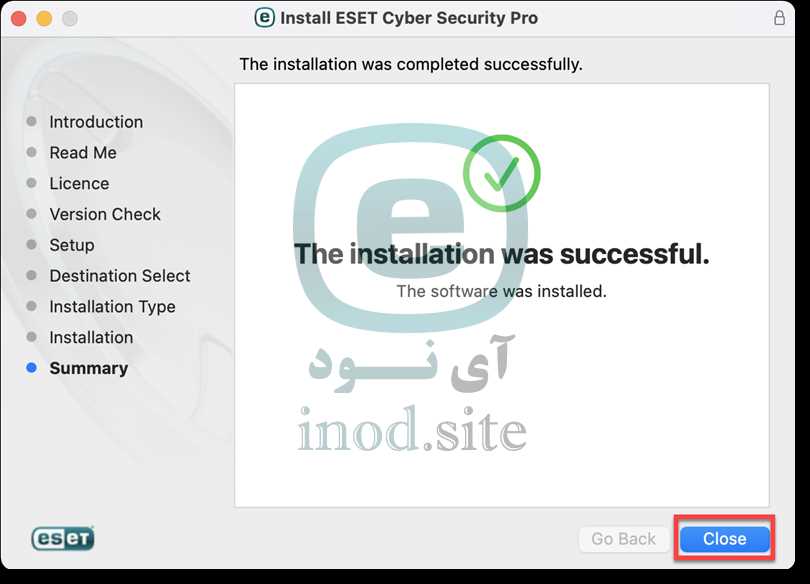
- پس از نصب، اعلان سیستم سیستم Extension Blocked را دریافت خواهید کرد .
- پس از مجاز کردن برنامههای افزودنی سیستم، باید به محصول ESET خود اجازه دهید تا تنظیمات پروکسی را برای محافظت از دسترسی به وب اضافه کند. روی Allow کلیک کنید . این گزینه توسط اپل برای افزایش حفاظت شما مورد نیاز است.
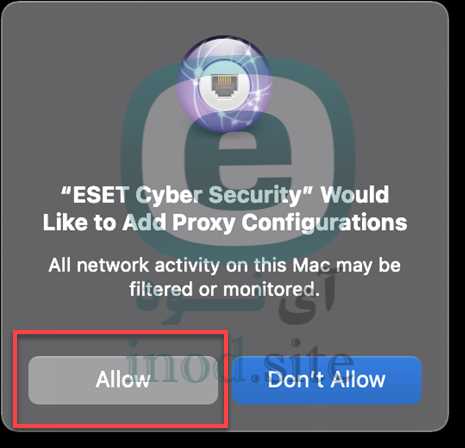
- پس از مجاز کردن برنامههای افزودنی سیستم، اعلان محافظت از رایانه شما را از محصول ESET دریافت خواهید کرد . برای دریافت حفاظت کامل، باید به محصول ESET خود اجازه دسترسی به داده های محافظت شده کاربر را بدهید .
اجازه دسترسی کامل به دیسک
- پس از اتمام نصب و پیکربندی سیستم، پنجره فعال سازی به صورت خودکار باز می شود. اگر از macOS 11 Big Sur استفاده می کنید، از عملکرد پشتیبانی نشده مطلع خواهید شد. برخی از قابلیتهای محصولات ESET برای macOS 11 Big Sur در نسخههای بعدی اضافه خواهند شد. برای اطلاعات بیشتر، روی « بیشتر بدانید» یا از مقاله پشتیبانی macOS Big Sur ما دیدن کنید . برای ادامه روی Close کلیک کنید .
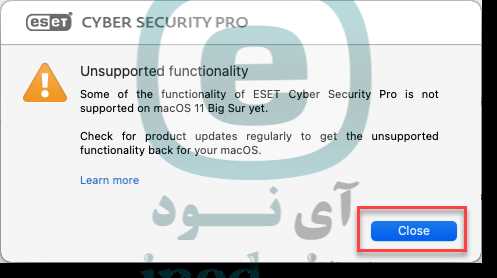
- در قسمت License Key کلید لایسنس خود را تایپ یا کپی/پیست کنید و روی Activate کلیک کنید . اطمینان حاصل کنید که کلید لایسنس را دقیقاً همانطور که ظاهر میشود تایپ یا کپی/پیست کردهاید و خط تیرهها را نیز در آن قرار دادهاید. اگر کپی/پیست می کنید، مطمئن شوید که به طور تصادفی فضای اضافی را در اطراف متن انتخاب نکرده اید. اگر سی دی دارید، کلید فعال سازی (چاپ شده روی برچسب) را در قسمت خالی تایپ کنید. حتماً خط تیره را وارد کنید. اگر پنجره فعال سازی به طور خودکار باز نشد، در نوار منو، روی نماد
 یا در نوار منو کلیک کنید. انتخاب کنید Open ESET Cyber Security یا ESET Cyber Security Pro کلیک کنید و روی Active کلیک کنید
یا در نوار منو کلیک کنید. انتخاب کنید Open ESET Cyber Security یا ESET Cyber Security Pro کلیک کنید و روی Active کلیک کنید
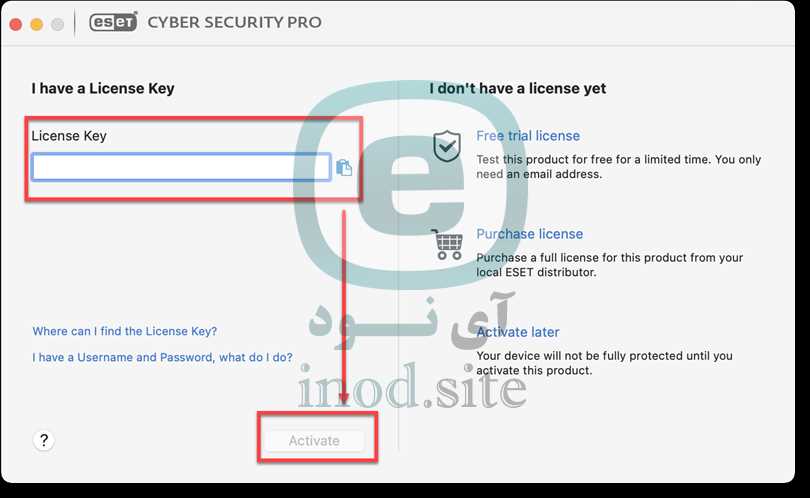
- اگر اعتبار شما به درستی وارد شده باشد، صفحه Activation was successful را مشاهده خواهید کرد . برای تکمیل فعال سازی روی Done کلیک کنید. محصول شما اکنون به طور خودکار دانلود آخرین بهروزرسانی ماژولها را آغاز میکند.
- فقط کاربران Cyber Security Pro: در پنجره New network connection detected ، کادر کنار به یاد شبکه را علامت بزنید ، Profile دلخواه خود را از منوی کشویی انتخاب کنید و روی OK کلیک کنید .اگر این نصب را در محیط اداری یا خانگی در یک شبکه امن انجام میدهید، روی Home یا Office کلیک کنید . فقط اگر با لپتاپ خود سفر می کنید، Public را انتخاب کنید و ESET Cyber Security Pro یک شبکه جدید را شناسایی کند.
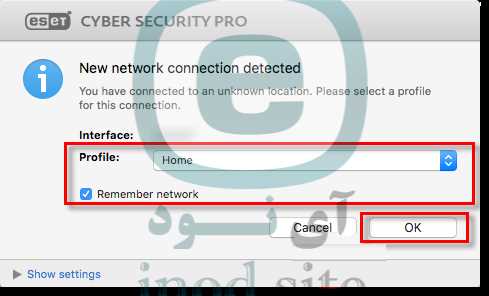
فیلم آموزشی نصب و فعال سازی ESET Cyber Security روی مک

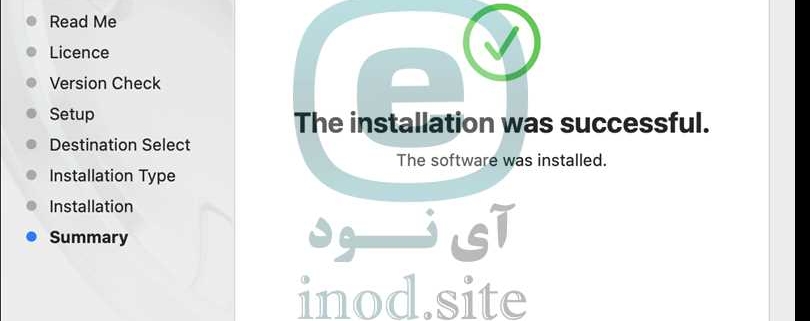
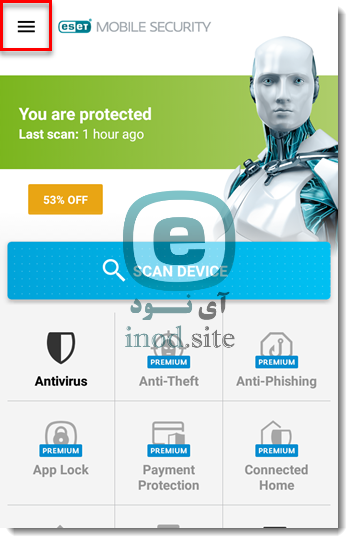

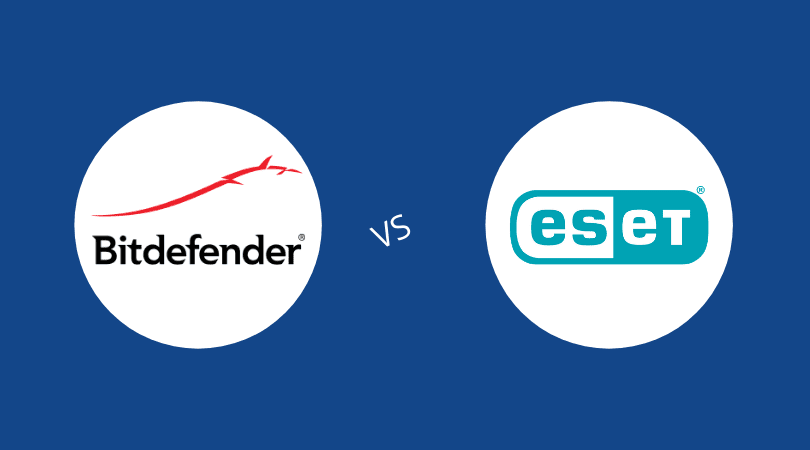
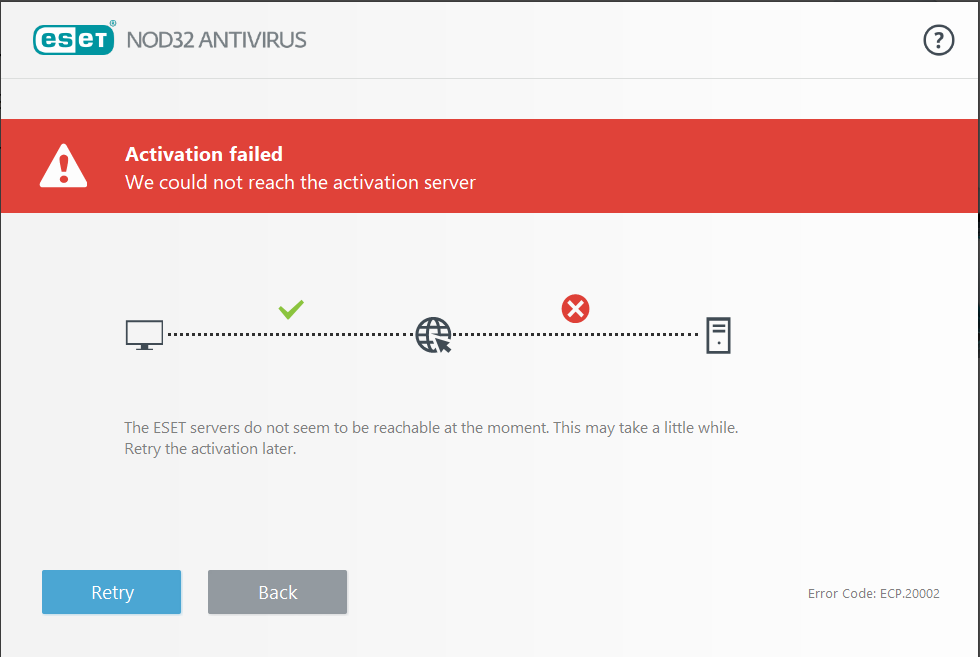
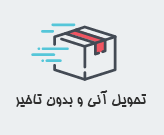
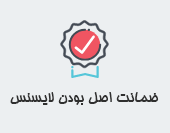
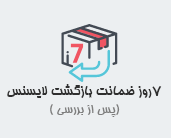





دیدگاه خود را ثبت کنید
تمایل دارید در گفتگوها شرکت کنید؟در گفتگو ها شرکت کنید.